セキュリティ設定がthink-cellの読み込みを妨げる可能性
問題
Excel または PowerPoint で think-cell を見つけられない場合や、think-cell の内部データシートが開かない場合、Excel または PowerPoint のセキュリティ設定により、think-cell の自動読み込みが妨げられている可能性があります。
注記: think-cellが起動しない他の潜在的な原因はで説明されています。KB0004
状況
Excel [PowerPoint] を起動すると、黄色い Office のメッセージバーが、Excel [PowerPoint] のリボンの下に表示されます。バーには次のメッセージが表示されます。セキュリティの警告 一部のアクティブコンテンツが無効にされました。クリックすると詳細が表示されます。
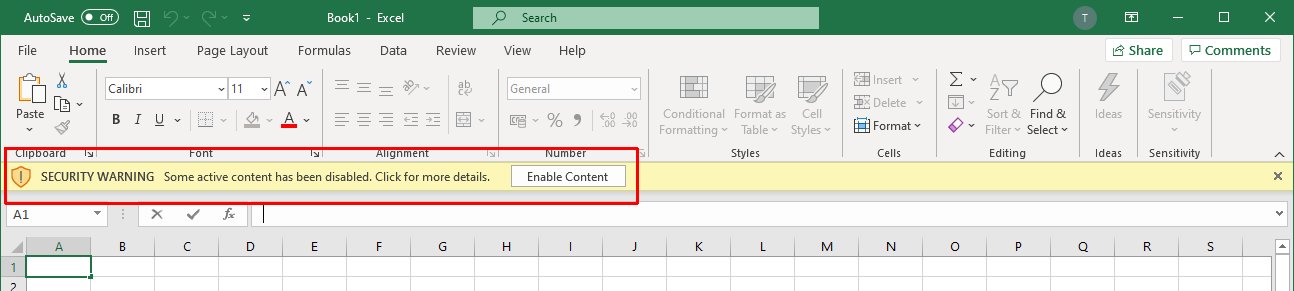
解決策
手動でthink-cellの証明書を手動で許可するには以下の手順に従ってください。システム管理者が、think-cell の証明書を配信することも可能です。
- Excel [PowerPoint] を再起動します。黄色い Office のメッセージバーが、Excel [PowerPoint] のリボンの下に表示されます。バーには次のメッセージが表示されます。セキュリティ警告:アプリケーション アドインが無効になっています。
-
[Enable Content] (コンテンツの有効化) をクリックしないでください。代わりに、[ファイル] → [情報] → [コンテンツの有効化] → [詳細オプション]に移動します。
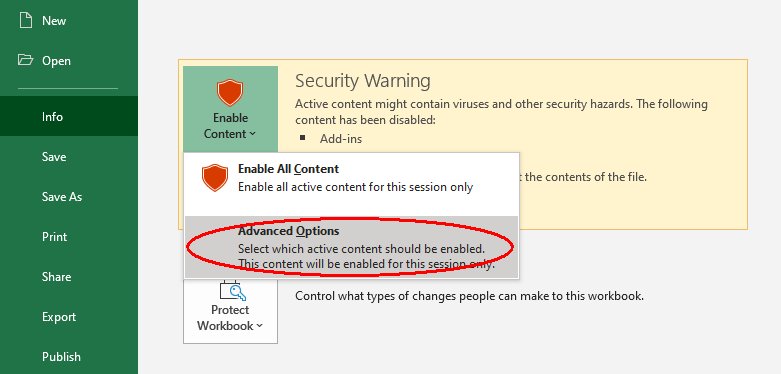
-
[Microsoft Office セキュリティ オプション] ダイアログで think-cell のアドインを探します。[この発行元から発行されたコードをすべて有効にする] を選択し、[OK] で確定します。
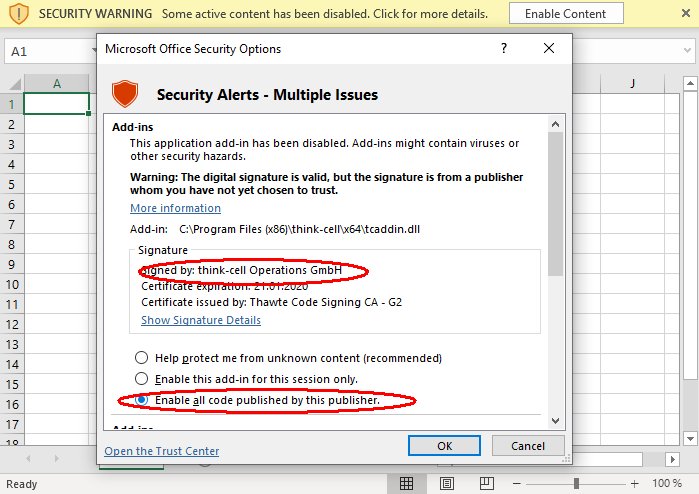
- コンピューターを再起動し、PowerPoint を開き、データシードが正常に開くかどうかを確認します。
詳細な分析
発行者が信頼できる発行者のリストに追加されていない場合、セキュリティ センター設定のセキュリティ設定により、アドインが自動的に読み込まれない場合があります。
- Excel [PowerPoint] を開き、[ファイル] → [オプション] → [トラスト センター] → [トラスト センターの設定]を開きます。
- テストの場合のみ、一時的に [アドイン] セクションですべてのオプションの選択を解除し、Excel [PowerPoint] を再起動します。think-cellは機能していますか? (注:セキュリティ上の理由からテストの完了後、これらの設定は維持しないでください。)
-
think-cellが機能している場合は以下のオプションを選択するようお勧めしています。
[アドイン] → [アプリケーションアドインに対し、信頼できる発行元の署名を必須にする]。
このためには、think-cellを信頼できる発行元の一覧に追加する必要があります。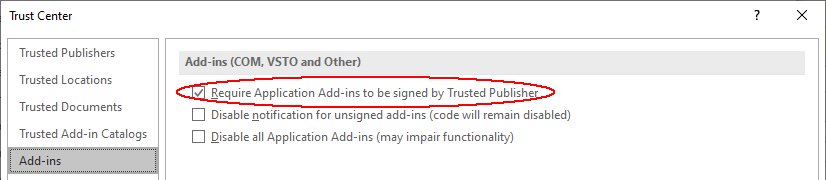
- このリストは、[トラスト センターの設定] → [信頼できる発行元]で確認できます。think-cell がまだリストされていない場合は、次の手順に従って追加します。
- [トラスト センターの設定] → [アドイン]にアクセスし、オプション [アプリケーションアドインに対し、信頼できる発行元の署名を必須にする] にチェックが入っていることを確認してください。
- [トラスト センターの設定]で[メッセージ バー] を開き、[ActiveX コントロールやマクロなどのアクティブ コンテンツがブロックされた場合、すべてのアプリケーションにメッセージ バーを表示する] にチェックが入っていることを確認してください。
- 上記の「解決策」セクションの説明に従い、続行してください。